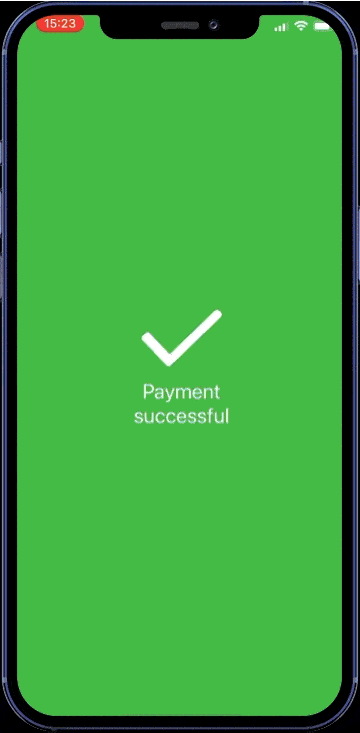Ajalised ettetellimused
Juhtidele on nüüdsest saadaval uus lahendus: Bookings ehk planeeritud sõidud, millega luuakse dispetšerite poolt lähitulevikus toimuvad tellimused.
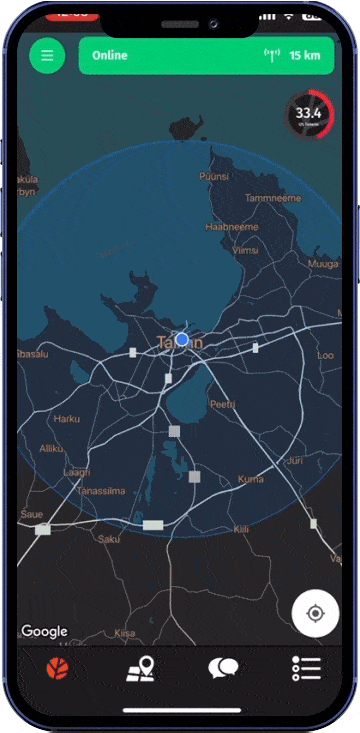
Samm 1
Ajaliste ettetellimuste sõitude menüünupule vajutades avaneb juhile kaks vaadet:
• Ajalised ettetellimused
• Minu broneeringud

Samm 2
• Ajaliste ettetellimuste all näed kõiki klientide poolt tehtud ajalisi tellimusi. Vajutades töö peale, saad selle endale broneerida ja seejärel ilmub sõit “Minu broneeringute” all.
• Minu sõitude all näed enda poolt vastu võetud töid. Selles vaates saad alustada ka varem broneeritud ajalist tellimust (kuni 30 minutit enne tellimuse algusaega) või juba broneeritud tellimuse tühistada. Selle tulemusena ilmub see töö uuesti menüüs “Ajalised ettetellimused”.
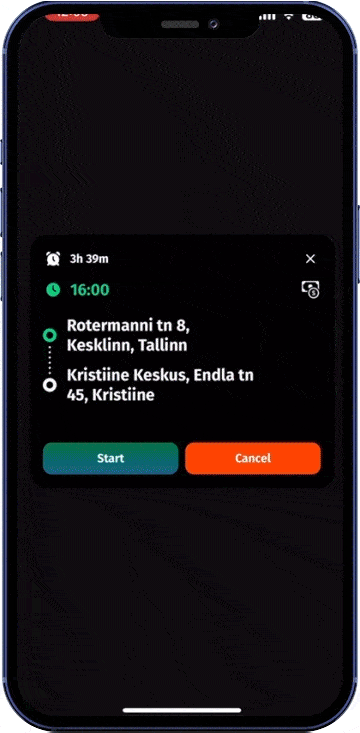
Samm 3
• Tellimuse vastuvõtmisel algab tavapäarane töövoog, kuid kui töö vastu võtmise aeg möödub, saadetakse sulle see tellimus uuesti (isegi kui juhiäpp on „hõivatud” või juht keeldus). Kui sa ei võta vastu tellimust, mille oled iseendale broneerinud, siis eemaldame sinult tellimuste broneerimise funktsionaalsuse üheks kalendrikuuks.
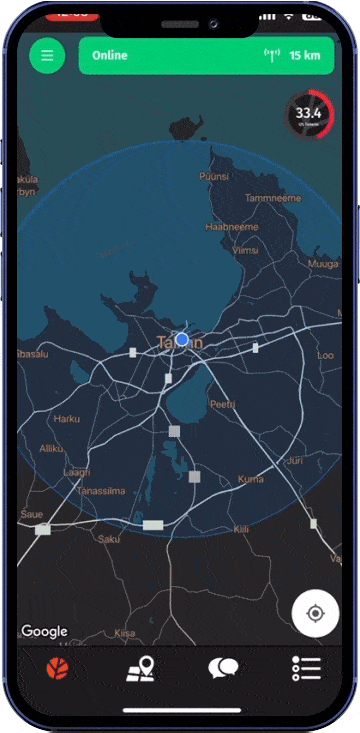
Samm 1
Ajaliste ettetellimuste sõitude menüünupule vajutades avaneb juhile kaks vaadet:
• Ajalised ettetellimused
• Minu broneeringud

Samm 2
• Ajaliste ettetellimuste all näed kõiki klientide poolt tehtud ajalisi tellimusi. Vajutades töö peale, saad selle endale broneerida ja seejärel ilmub sõit “Minu broneeringute” all.
• Minu sõitude all näed enda poolt vastu võetud töid. Selles vaates saad alustada ka varem broneeritud ajalist tellimust (kuni 30 minutit enne tellimuse algusaega) või juba broneeritud tellimuse tühistada. Selle tulemusena ilmub see töö uuesti menüüs “Ajalised ettetellimused”.
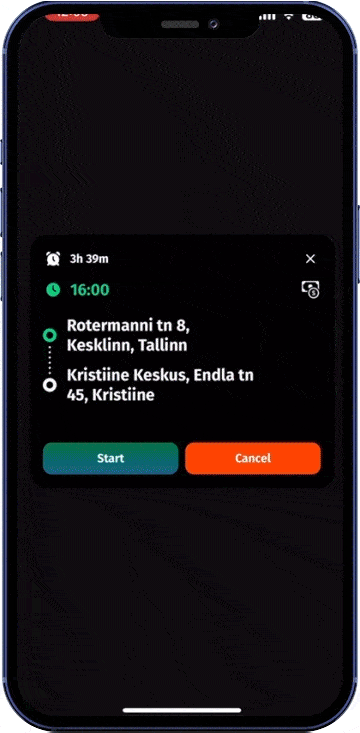
Samm 3
• Tellimuse vastuvõtmisel algab tavapäarane töövoog, kuid kui töö vastu võtmise aeg möödub, saadetakse sulle see tellimus uuesti (isegi kui juhiäpp on „hõivatud” või juht keeldus). Kui sa ei võta vastu tellimust, mille oled iseendale broneerinud, siis eemaldame sinult tellimuste broneerimise funktsionaalsuse üheks kalendrikuuks.
Forus Deal!
Nüüd saavad klient ja juht ise hinnas kokku leppida.
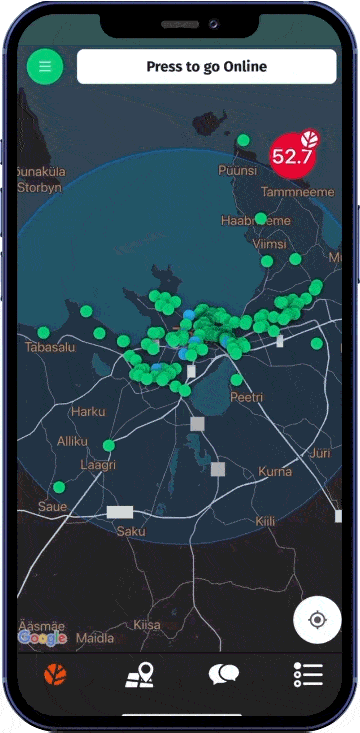
Samm 1 – Alustamine
• Vajuta ekraani ülaservas olevale nupule: ALUSTA TÖÖD
• Seejärel vali kui suures raadiuses soovid tellimusi saada. Mida laiema piirkonna valid seda rohkem tellimusi võid saada.
• Salvesta muudatused ja nüüd oled äpis aktiivne ning tellimused saabuvad õige pea.
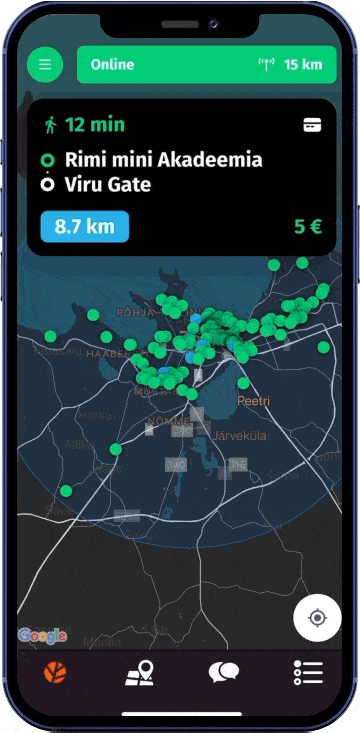
Samm 2 – Pakkumised
• Pakkumised ilmuvad ekraanile. Ruudukese peal on arvutuslik aeg, mis kulub sinu hetke asukohast ettesõiduks, lähte- ja sihtkoht, sõidu distants ja kliendi pakutav summa. Üleval paremal nurgas on ikooniga näidatud tellimuse eest tasumise viis.
• Vajutades pakkumise peale, saad teha omapoolse vastupakkumise, kui hind ei ole sobiv või kinnitada oma valmisolekut kliendi hinnaga sõitma.
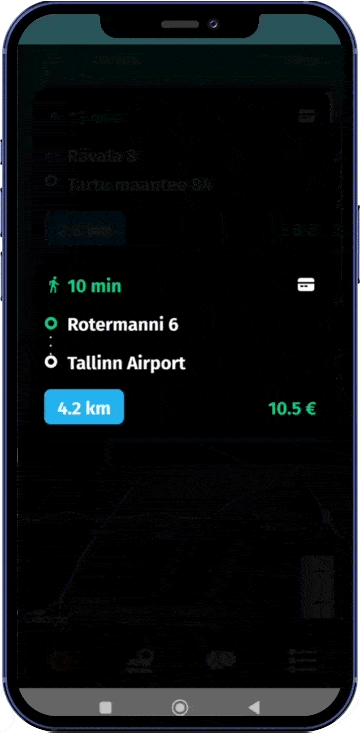
Samm 3 – Klient teeb valiku
• Sinu nõusolek või vastupakkumist näidatakse kliendile vastu, kes valib endale sobiva juhi. Siinkohal tasub silmas pidada, et vahel soovib klient paremat autot ja teinekord kiiret ettesõidu aega.
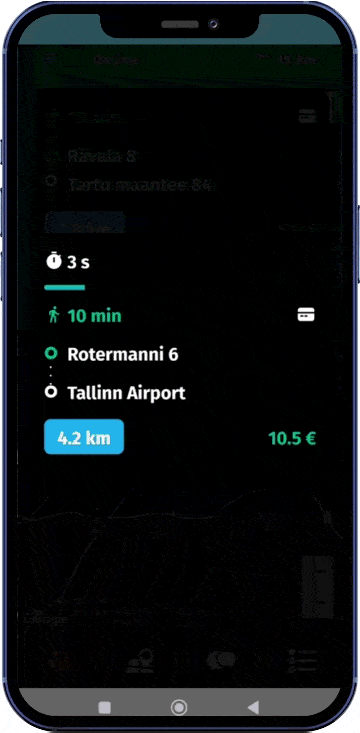
Samm 4 – Sõit võib alata
• Pärast seda, kui klient on sinu pakkumise kinnitanud, avaneb vastuvõetud tellimuse tavapärane ekraan ja saad kliendile järele minna.
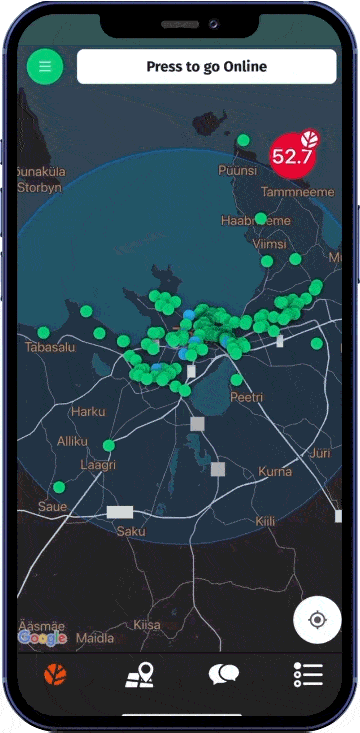
Samm 1 – Alustamine
• Vajuta ekraani ülaservas olevale nupule: ALUSTA TÖÖD
• Seejärel vali kui suures piirkonnas soovid tellimusi saada. Mida laiema piirkonna valid seda rohkem tellimusi võid saada.
• Salvesta muudatused ja nüüd oled äpis aktiivne ning tellimused saabuvad õige pea.
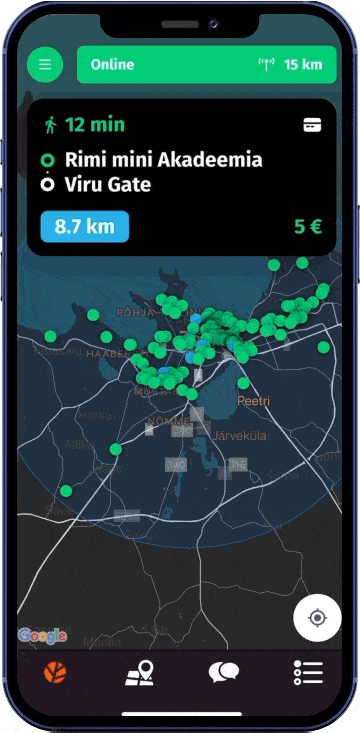
Samm 2 – Pakkumised
• Pakkumised ilmuvad ekraanile. Ruudukese peal on arvutuslik aeg, mis kulub sinu hetke asukohast ettesõiduks, lähte- ja sihtkoht, sõidu distants ja kliendi pakutav summa. Üleval paremal nurgas on ikooniga näidatud tellimuse eest tasumise viis.
• Vajutades pakkumise peale, saad teha omapoolse vastupakkumise, kui hind ei ole sobiv või kinnitada oma valmisolekut kliendi hinnaga sõitma.
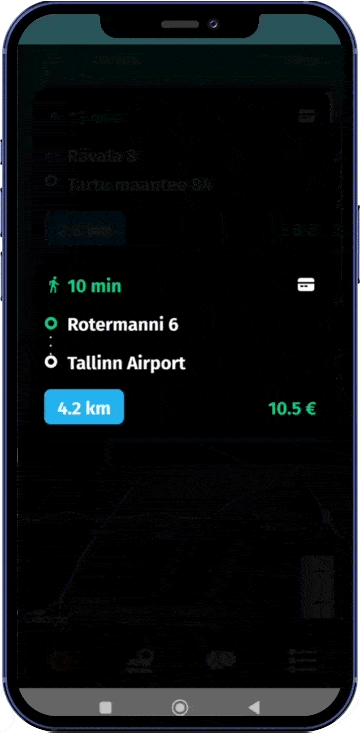
Samm 3 – Klient teeb valiku
• Sinu nõusolek või vastupakkumist näidatakse kliendile vastu, kes valib endale sobiva juhi. Siinkohal tasub silmas pidada, et vahel soovib klient paremat autot ja teinekord kiiret ettesõidu aega.
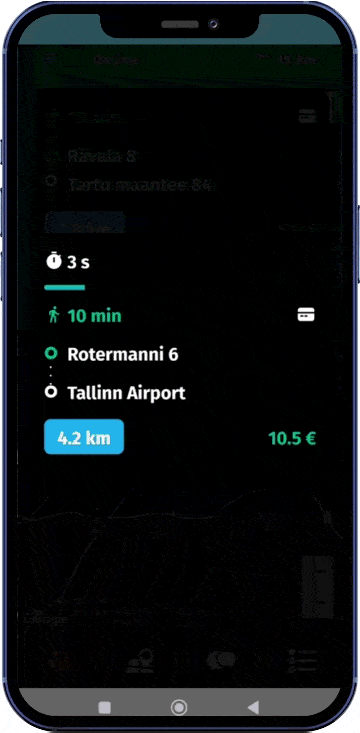
Samm 4 – Sõit võib alata
• Pärast seda, kui klient on sinu pakkumise kinnitanud, avaneb vastuvõetud tellimuse tavapärane ekraan ja saad kliendile järele minna.
Lisapeatuste funktsioon
Nüüd teil on võmalik saada tellimust rohkem kui ühele aadressile.
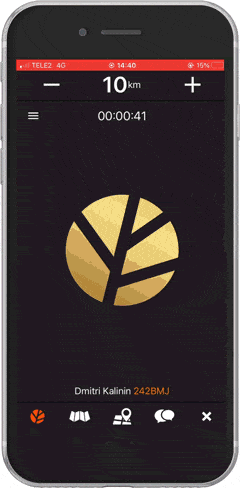
Samm 1
Tellimuse saamisel libistage nuppu “VÕTAN TELLIMUSE VASTU” vasakult paremale.

Samm 2
Navigatsiooni avamiseks tellimuse ajal tuleb klõpsata üks kord kaardil ja kuvatakse valik Waze või Google Maps ekraani üleval paremal nurgas.
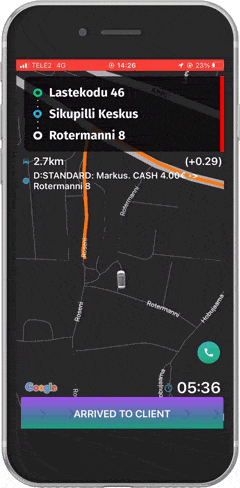
Samm 3
Pärast pealekorje aadressile saabumist libistage nuppu “JÕUDSIN KLIENDI JUURDE” vasakult paremale. Kui klient istub autosse, libistage nuppu “ALUSTAN SÕITU”.
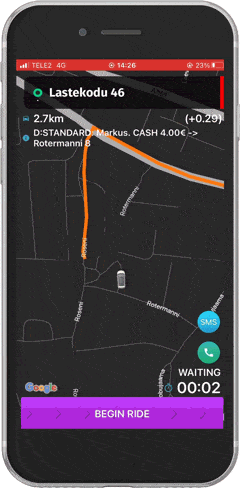
Samm 4
Pärast esimese punkti külastamist muutub sihtkoha aadress automaatselt järgmisele.
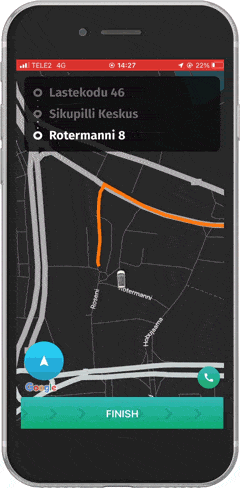
Samm 4*
Kui seda ei juhtu, siis kui olete jõudnud esimesse punkti, puudutage aadressit ja kinnitage hüpikaknas oma külastust esimesele aadressile, vajutades JAH. Seejärel navigaator (Waze või Google Maps) koostab marsruudi järgmise aadressini.
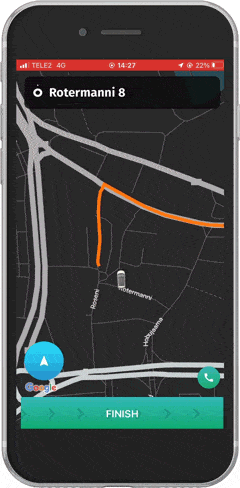
Samm 5
Pärast sihtkohta jõudmist lõpetage sõit, libistades nuppu “LÕPETA SÕIT” vasakult paremale.
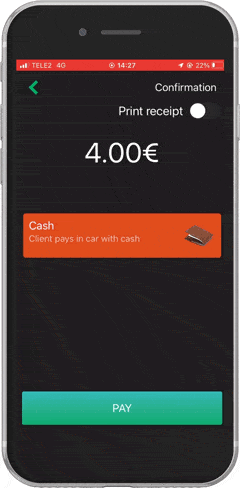
Samm 6
Kinnitage makseviis vajutades nupu peale “MAKSA”
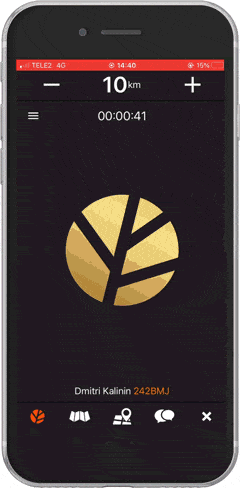
Samm 1
Tellimuse saamisel libistage nuppu “VÕTAN TELLIMUSE VASTU” vasakult paremale.

Samm 2
Navigatsiooni avamiseks tellimuse ajal tuleb klõpsata üks kord kaardil ja kuvatakse valik Waze või Google Maps ekraani üleval paremal nurgas.
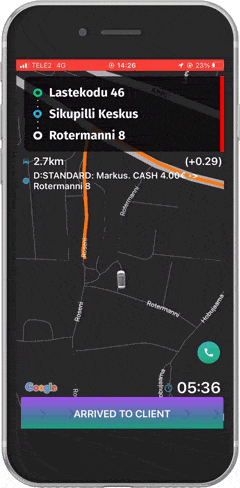
Samm 3
Pärast pealekorje aadressile saabumist libistage nuppu “JÕUDSIN KLIENDI JUURDE” vasakult paremale. Kui klient istub autosse, libistage nuppu “ALUSTAN SÕITU”.
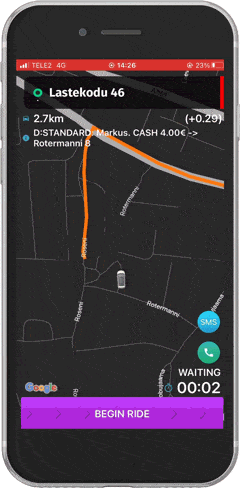
Samm 4
Pärast esimese punkti külastamist muutub sihtkoha aadress automaatselt järgmisele.
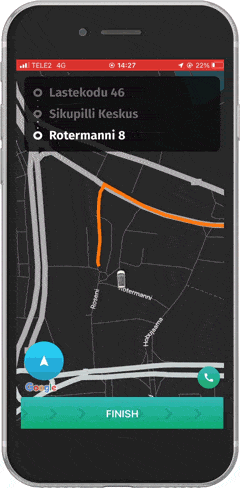
Samm 4*
Kui seda ei juhtu, siis kui olete jõudnud esimesse punkti, puudutage aadressit ja kinnitage hüpikaknas oma külastust esimesele aadressile, vajutades JAH. Seejärel navigaator (Waze või Google Maps) koostab marsruudi järgmise aadressini.
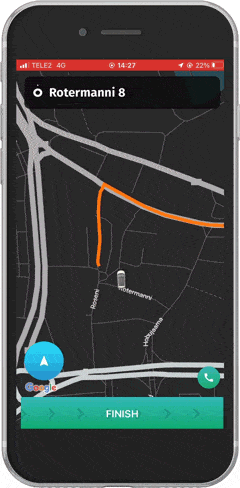
Samm 5
Pärast sihtkohta jõudmist lõpetage sõit, libistades nuppu “LÕPETA SÕIT” vasakult paremale.
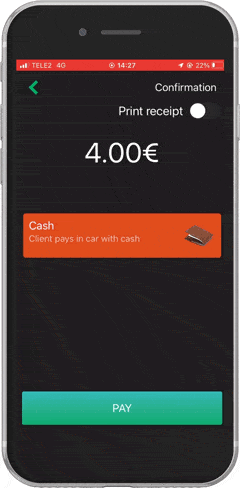
Samm 6
Kinnitage makseviis vajutades nupu peale “MAKSA”
Järjestikused tellimused
Aitab efektiivsemalt tööd teha ja parandab ka autode kättesaadavust kõigile klientidele.
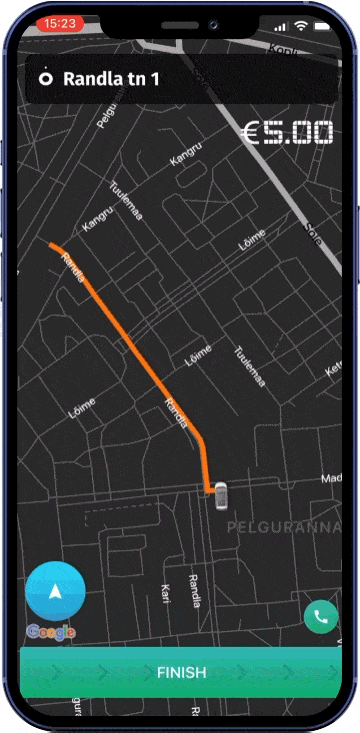
Samm 1
Kui oled kliendi peale võtnud ja täidad tellimust, võib äppi tulla teavitus järgmisest tellimusest.
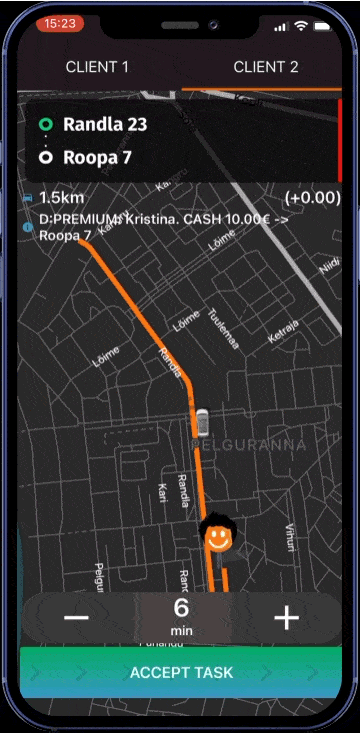
Samm 2
Võta uus tellimus vastu ja pärast seda näed ekraani üleval kahte tellimust – klient 1 ja klient 2.
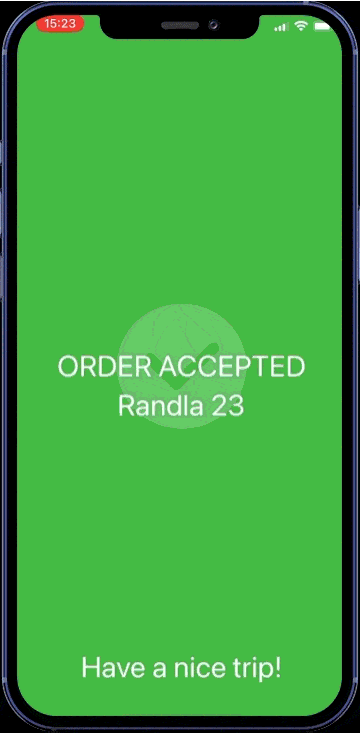
Samm 3
Tellimuste vahel saad liikuda kui tõmbad ekraani paremale või vasakule.
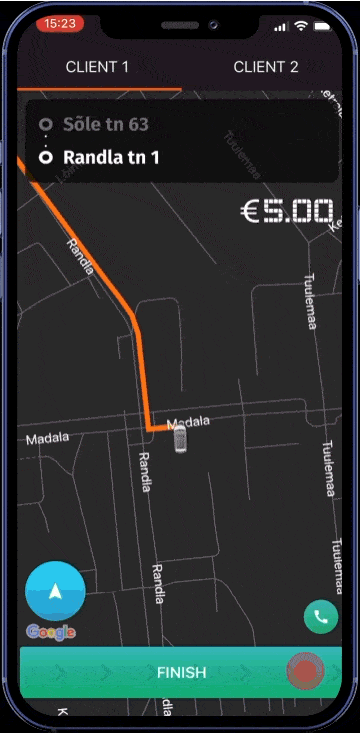
Samm 4
Selleks, et esimene tellimus lõpetada (Klient 1) vajuta nupule “Lõpeta sõit” ja kinnita makseviis.
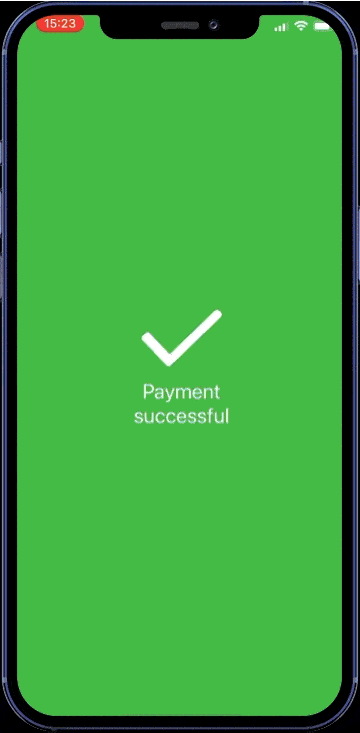
Samm 5
Nüüd näed järgmist tellimust (Klient 2) ja saad järgmise tööga edasi minna.
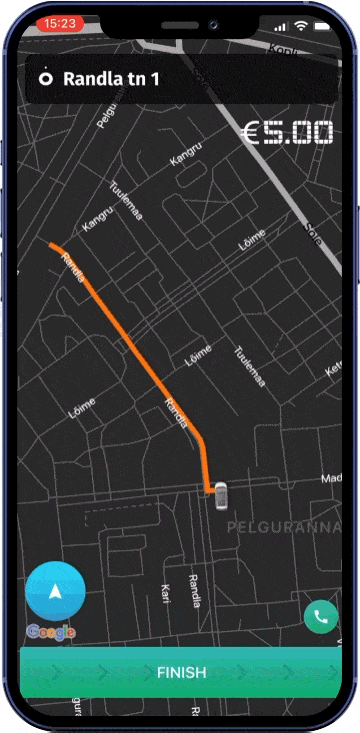
Samm 1
Kui oled kliendi peale võtnud ja täidad tellimust, võib äppi tulla teavitus järgmisest tellimusest.
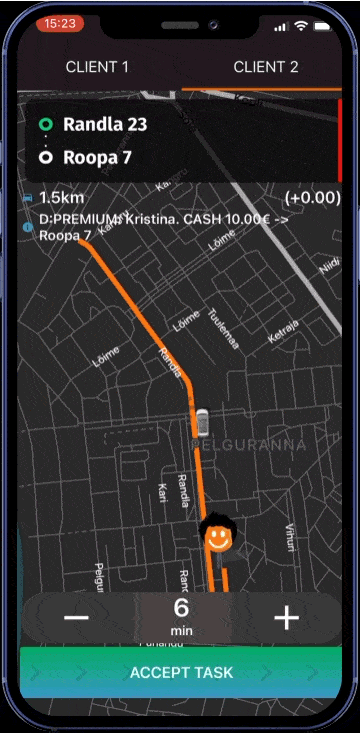
Samm 2
Võta uus tellimus vastu ja pärast seda näed ekraani üleval kahte tellimust – klient 1 ja klient 2.
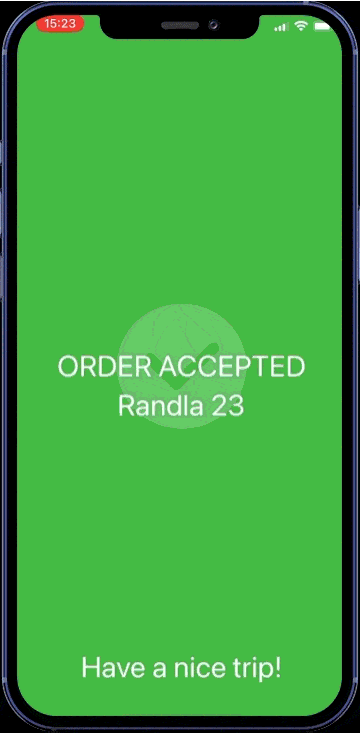
Samm 3
Tellimuste vahel saad liikuda kui tõmbad ekraani paremale või vasakule.
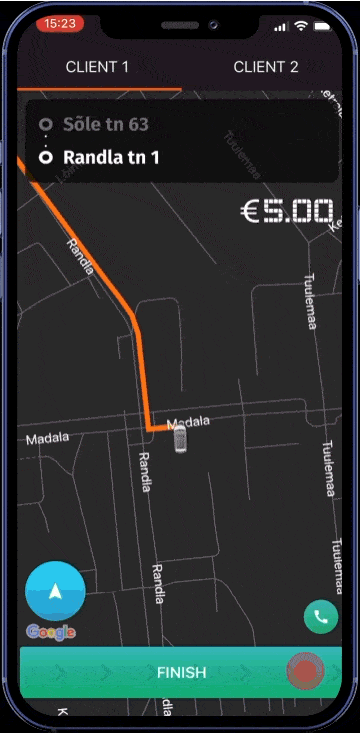
Samm 4
Selleks, et esimene tellimus lõpetada (Klient 1) vajuta nupule “Lõpeta sõit” ja kinnita makseviis.